容器学习实验(1)――容器的启动和操作 间隙填充

正睿科技 发布时间:2024-07-10 09:16:00 浏览数:589

镜像拉取到本地之后并不能直接运行,如果要启动容器,我们需要首先根据镜像创建容器。接下来我们将学习如何创建容器并启动ubuntu容器。
1.创建ubuntu容器
我们可以使用
docker create
命令,利用下载好的ubuntu镜像创建容器。注意:因为我们要创建一个可以持久运行的ubuntu容器,因此需要添加-it参数。
执行命令如下:
docker create -it ubuntu
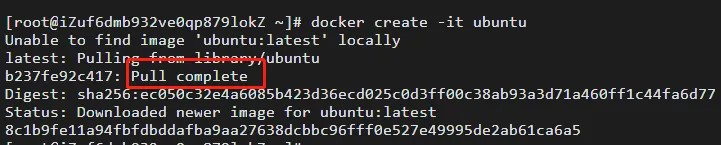
容器创建成功之后,可以使用
docker ps
命令查看现有的容器,注意:如果docker ps默认只会显示正在运行的容器。如果想查看所有状态的容器,需要添加-a参数。
执行命令如下:
docker ps -a

2.创建指定名称的容器
在上一步的执行docker ps -a的返回结果中。
CONTAINER ID表示系统为容器创建的ID.
IMAGE为容器的镜像名称.
STATUS表示容器当前的状态。
NAMES为容器的名称。使用默认的docker create命令所创建的容器并没有指定名称,因此docker会为容器生成一个随机的名字。如果用户想创建指定名称的容器,则可以使用--name参数。注意如果用户制定了容器名,则要注意容器不要重名,否则会创建失败。
执行命令如下:
docker create -it --name ubuntu-1 ubuntu

可以看到名称已经修改成了ubuntu-1。
3.启动ubuntu容器
当容器创建好之后,我们就可以通过
docker start
命令来启动容器,容器启动成功后通过docker ps命令可以查看到容器状态的变化。在这里我们要注意:同一个镜像创建的多个容器之间是不相关的。
执行命令如下:
docker start ubuntu-1

采用ps命令查看状态,可以看到服务已经被启动。

问题没解决? 我们帮您!
如果您在本文中未能找到解决当前问题的办法,不用担心――正睿专业技术支持团队随时待命

文章来源:阿里云开发者社区作者:周周的奇妙编程